pCloud ist ein verschlüsselter Online-Speicherdienst, mit dem Sie Ihre Dateien einfach speichern und mit anderen Personen teilen können. Die App synchronisiert Ihre gespeicherten Daten über mehrere Geräte. Commander One ist ein pCloud-Client für Mac, den Sie verwenden können, um Ihre Optionen für das Kopieren, Übertragen und Verwalten von kleinen und großen Dateien und Ordnern von und zu pCloud zu erweitern, unabhängig davon, ob es sich um einen Remote-Server oder einen anderen Cloud-Speicher handelt. Sie können auch Dateien aus dem Desktop-Client hoch- und herunterladen.
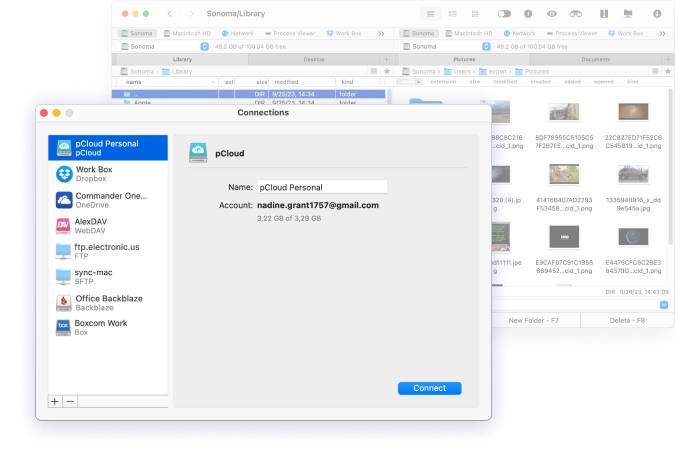
Laden Sie zunächst Commander One auf Ihren Mac herunter und starten Sie die Anwendung.
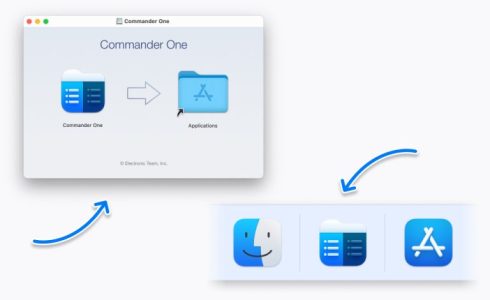
Navigieren Sie in der Menüleiste zum Connections Manager.
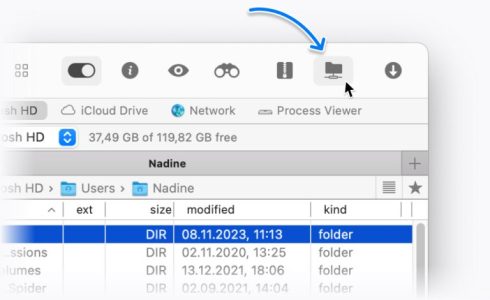
Klicken Sie auf pCloud und ein neues Fenster wird sich öffnen. Loggen Sie sich in Ihr pCloud Konto ein und klicken Sie auf Zulassen, um Commander One mit Ihrem Konto zu verbinden.
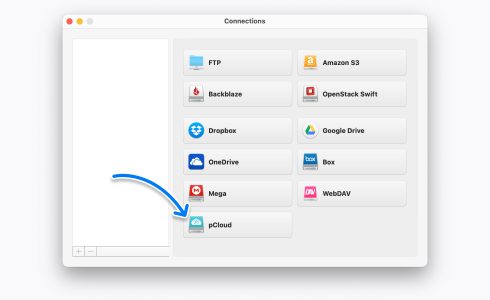
Nachdem Sie pCloud als lokales Laufwerk auf dem Mac hinzugefügt haben, können Sie die Daten direkt in Commander One verwalten.
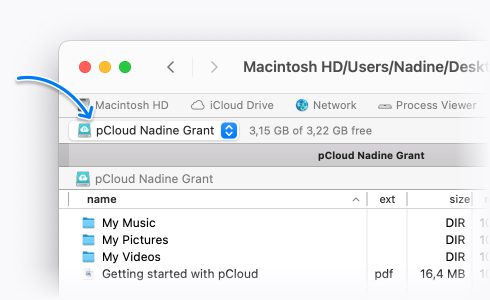
Commander One ermöglicht es Ihnen, alle Ihre in pCloud gespeicherten Online-Dateien zu verschlüsseln. Dies fügt eine zusätzliche Sicherheitsebene um Ihre Dateien hinzu, um sicherzustellen, dass Ihre Informationen privat und geschützt bleiben.
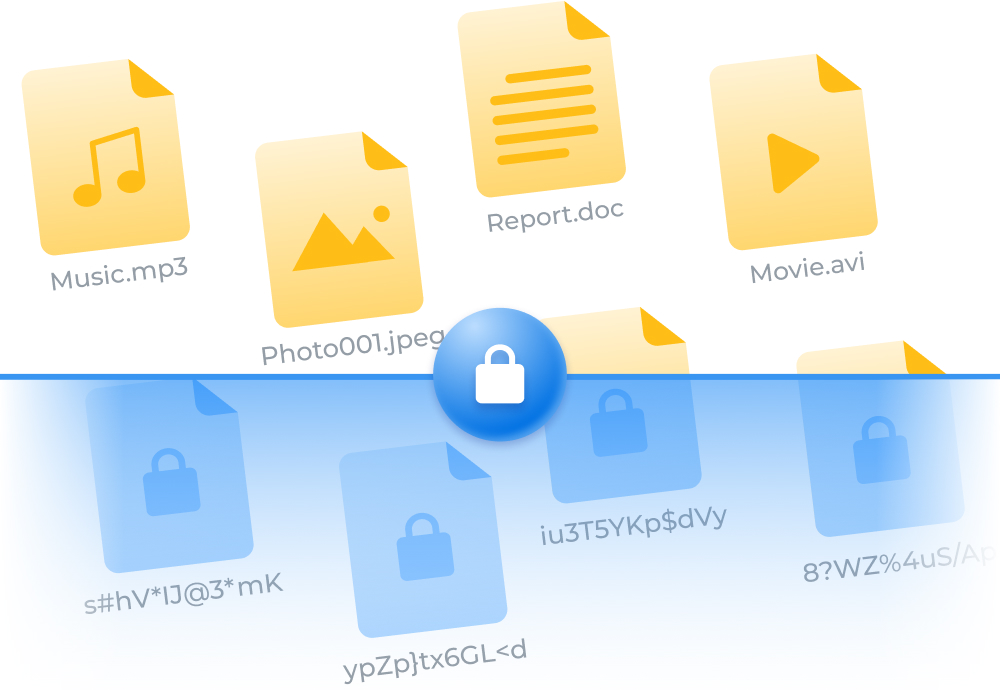
Commander One bietet Ihnen einfachen Zugriff auf alle Ihre Cloud-Speicherdienste und Remote-Server. Sie können mühelos Daten zwischen ihnen übertragen und Ihre Dateiverwaltung straffen.